Image-Line の FL Studio は、Fruity Loops (1998 年にデビューしたときのアプリの元の名前) として長年のファンに愛情を込めて知られており、強力なDAW(デジタル・オーディオ・ワークステーション) へと成熟しました。
FL Studio ソフトウエアは他に類を見ないものであり、世界のプロダクション業界や市場で最高のシンセVSTの一部として高く評価されております。多くの機能を詰め込まれているので、探求するものが尽きることはありません。
この記事では、FL Studioのおすすめポイント、スタンダード・バンドル「Producer」、最上位バンドル「Signature」のどちらのバンドルが自分に合っているか悩んでいる方に向けて解説しております。
目次
FL Studio をすすめる5つのポイント
ライフタイム・フリー・アップデート
多くのDAWソフトは数年に1度は、アップデート(アップグレード)があり、その度に費用がかかります。
FL Studioには、他社のDAWソフトにはない「ライフタイム・フリー・アップデート」というサポートを受けることができます。
含まれるすべての機能、プラグインは、製品の有効期間中、無料でアップデートされます。
ライフタイム・フリー・アップデートの手続きの解説はこちら。hookup.co.jpより
インストゥルメントとエフェクト
FL Studio は VST をサポートしているため、サードパーティ製プラグインにアクセスできます。
また、別の VST ホストアプリケーション内で FL Studio 自体を VST プラグインとして使用もできます。
FL Studioにおけるエフェクトの例としては、EQ、コンプレッサー、リバーブ、ディレイ、フェイザーなどが挙げられます。
追加のプラグイン、シンセ、エフェクトも公式Image-Lineのホームページで購入することができます。(参考:Plugins & Instruments image-line.comより)
プロジェクトファイルが豊富に配布されている
FL Studioでは、FL Studio Project File (*.flp)というフォーマットで作成したデータファイルを保存できます。
クリエイターが作成したflpを自分のFL Studio環境で過不足なく起動するには、サンプルパック(sample pack)とよばれるモノが必要となってきます。
サンプルパックは、クリエイターが音楽を制作するために使用することを目的としたサウンドのコレクションです。無料で配布されているモノもあれば、有料で販売されているモノもあります。
有名音楽プロデューサーが作成した楽曲のFLPやサンプルパックも配布されているケースもあります。探してみて自分の環境で楽しみ、楽曲づくりの勉強をするのがDAWを楽しむ醍醐味の一つではないでしょうか。
情報ソースが豊富
Image- Line社のFL Studioは世界でも有名なDAWソフトであり日本語サイトはもちろん、海外(主に英語の)サイトにも膨大な情報が掲載されています。
基本的なことは、日本語サイトで集めることができます。高度なテクニックについてや、FLP・サンプルパックは海外サイトのほうが情報量が多いでしょう。
これらのことから、初心者の方でも情報収集に困ることが少ないでしょう。
Mac環境への対応
FL Studio 20の目玉は、64ビットMac版で使用できるようになったということです。嬉しいことに、1つのライセンスでMac版とPC版の両方でライセンスが共有ができます。
Windows 版のプロジェクトと互換性があるので 、Windows 版で作ったプロジェクトファイルを読み込むことが可能です。
気になるポイント

FL Studioの環境内の文字表記が英語である点
他社のDAWソフトウェア(CubaseやStudio Oneなど)の環境については日本語なのですが、FL Studio環境については残念ながら日本語に対応していません。英語が苦手という方にとっては、購入するかどうかの判断においてちょっと悩むポイントかもしれません。
ただ、先にも述べたように情報ソースが豊富なので、基本的情報を集めるのに困ることが少ないでしょう。
メイン・ウィンドウ画面から開くパネルで迷子
メニューから選択して開いたパネルの多くは、メイン・ウィンドウから独立しており自由に動かすことができます。作業の途中で一部パネルを最小化することもあります。
作業が進めていくうちに開くパネルも多くなることもあるので、途中で「先ほどのパネルに戻りたい。」となったとき、迷子になることも多々あります。
ささいなことかもしれませんが、FL Studioユーザーの中には、このパネルまたはウィンドウの自由度が逆に使いにくいと感じる方もいます。つまるところ、ユーザビリティーの意見が分かれるところで、「慣れ」もあります。
Producer VS Signature どちら選べばよい?
FL Studioには3種類のバンドルがあります。エントリー・バンドル「Fruity」、スタンダード・バンドル「Producer」、最上位バンドル「Signature」となっています。
Fruityでは、上位2つのバンドルと比べると機能やブラグインが少ないため、DTMを楽しみ、チャレンジするにつれ早くに物足りなくなってくるかもしれません。
そのため、FL Studioの購入する際のバンドルの選択肢として、ProducerかSignatureになるのではないでしょうか。
| Fruity | Producer | Signature | |
| Instruments & Effectsの数 | 83 | 89 | 96*1 |
| Audio recording | ×*2 | ○ | ○ |
| Audio clips | ×*3 | ○ | ○ |
| Video& Visual | 5/6 | 5/6 | 6/6*4 |
*1:Signatureで加われている7種類のプラグインは以下の通りです。
- NewTone
- DirectWave Full
- Harmless
- Fruity Video Player 2
- Hardcore
- Pitcher
- Gross Beat
*2:Fruity では、Edison(Audio Editor)を利用できません。
*3:Fruity では使用ができません。サンプルやオーディオをプレイリストにドラッグ&ドロップすることで、曲を作成できます。Producer以上のバンドルでは、プレイリストをフルに活用できます。
*4:Signatureでは、Fruity Video Player2と呼ばれる機能が含まれております。ビデオの閲覧、ビデオからのオーディオのFL Studioへのリッピングにのみ使用ができます。ビデオコンテンツとサウンドトラックを同期させたい場合に、非常に便利なツールです。
参考ページより、FL Studioの各バンドルに付属するすべてのプラグインと機能を確認することができます。(参考: FL Studio Editions Compared image-line.comより)
クロスグレード版Signature
Signatureには、通常版Signatureとは他に、クロスグレード版Signatureというタイプがあります。内容は通常版Signature と同一となっています。
クロスグレード版の趣旨として、他社製DAWソフトウェアからFL Studioへ乗り換え利用してもらいたいことから、お得な値段で販売されているわけです。
クロスグレード版Signatureを購入し利用できる条件として、他社製DAWソフトウェア(トライアル版、デモ版、無償版を除く)や対象ハードウェアを使っている方が対象となっています。
クロスグレードの手続きについては、購入後に同梱のユーザー登録用紙を国内代理店HOOKUPへFAX、または郵送することでImage-lineからサポート保障が受けられるようです。
所定の用紙を提出の際に、登録用紙に対象商品が確認できる証明をコピーにて添付することが必要となります。(参考:IMAGE-LINE ( イメージライン ) / FL STUDIO 20 Signatureクロスグレード DAWソフトウェア soundhouse.co.jpより)
おおむね、どの販売サイトにおいても通常版Signatureとクロスグレード版Signatureの値段は、約1万円の差があります。
すでに、自分の環境にDAWソフトを持っている経験者であれば、クロスグレード版Signatureのほうが、値段がお得となっています。
ProducerそれともSignature?
初心者のうちは、FL Studio環境内でエフェクトやそのほかのツールをいろいろ増やす前に、音楽制作の基本を押さえたほうがよいかと思います。FL StudioのSignature で手に入る特別なツールがなくても、Producerでフルプロジェクトを作成することは可能です。
初心者の方で、Signatureの環境で明確にまだやりたいことが決まっていない、マイペースでやりたい方、手ごろな値段で手に入れたい方はProducerから始めることをお勧めします。
そして、より快適に音楽を制作できるようになったら、ProducerからSignatureにアップグレードするかどうか決めればよいでしょう。アップグレードの仕方の解説はこちら。support.image-line.comより
もちろん、もうSignature環境でやりたいことが決まっていたり、Producer購入してからのちのちアップグレードがちょっと面倒だという方は、Signature一択で良いでしょう。
まとめ ~FL Studioのどのバンドルを選べばよい?~
どのバンドルを選らぶべきか、前述したポイントを簡潔に下記にまとめました。
初心者でFL Studioや音楽制作について明確にまだやりたいことが決まっていない、マイペースでやりたい方、手ごろな値段で手に入れたい方はProducerがおススメです。
やりたいことが決まっていたり、Producerを購入してからのちのちアップグレードがちょっと面倒だと考えている方は、Signatureがおススメです。





経験者(DAWソフトウエアをすでに持っている方)の場合、お手頃価格でクロスグレード版Signatureを購入した後、ユーザー登録用紙を国内代理店HOOKUPへ送ることで認証手続きなされ、Image-lineからサポート保障が受けられます。